Većina dece uživa u igrama. One su sjajan način da razviju svoju maštu i steknu određene mentalne i motoričke veštine. Zbog toga bi ih igranje video igara na PS5 moglo veoma privući.
Međutim, kao i bilo koji drugi vid zabave, i ovde postoji mogućnost neprimerenog sadržaja. Ipak, to vas ne treba sprečiti da im dopustite igru na PS5. Umesto toga, trebalo bi da primenite određena zaštitna podešavanja kako biste zaštitili svoje dete i pratili njegove aktivnosti.
2. Kreiranje i dodavanje dečijeg naloga
Prvo, neophodno je napraviti dečiji nalog za vaše dete i dodati ga na PS5. Ovaj nalog će automatski postaviti ograničenja sadržaja na osnovu uzrasta korisnika naloga.
Kao odrasla osoba, prvo morate imati svoj PSN nalog. Ukoliko ga nemate, možete pogledati naš vodič o tome kako napraviti PSN nalog. Takođe će vam trebati važeća kreditna ili debitna kartica i adresa e-pošte vašeg deteta.
Sledeći koraci objašnjavaju kako podesiti dečiji nalog:
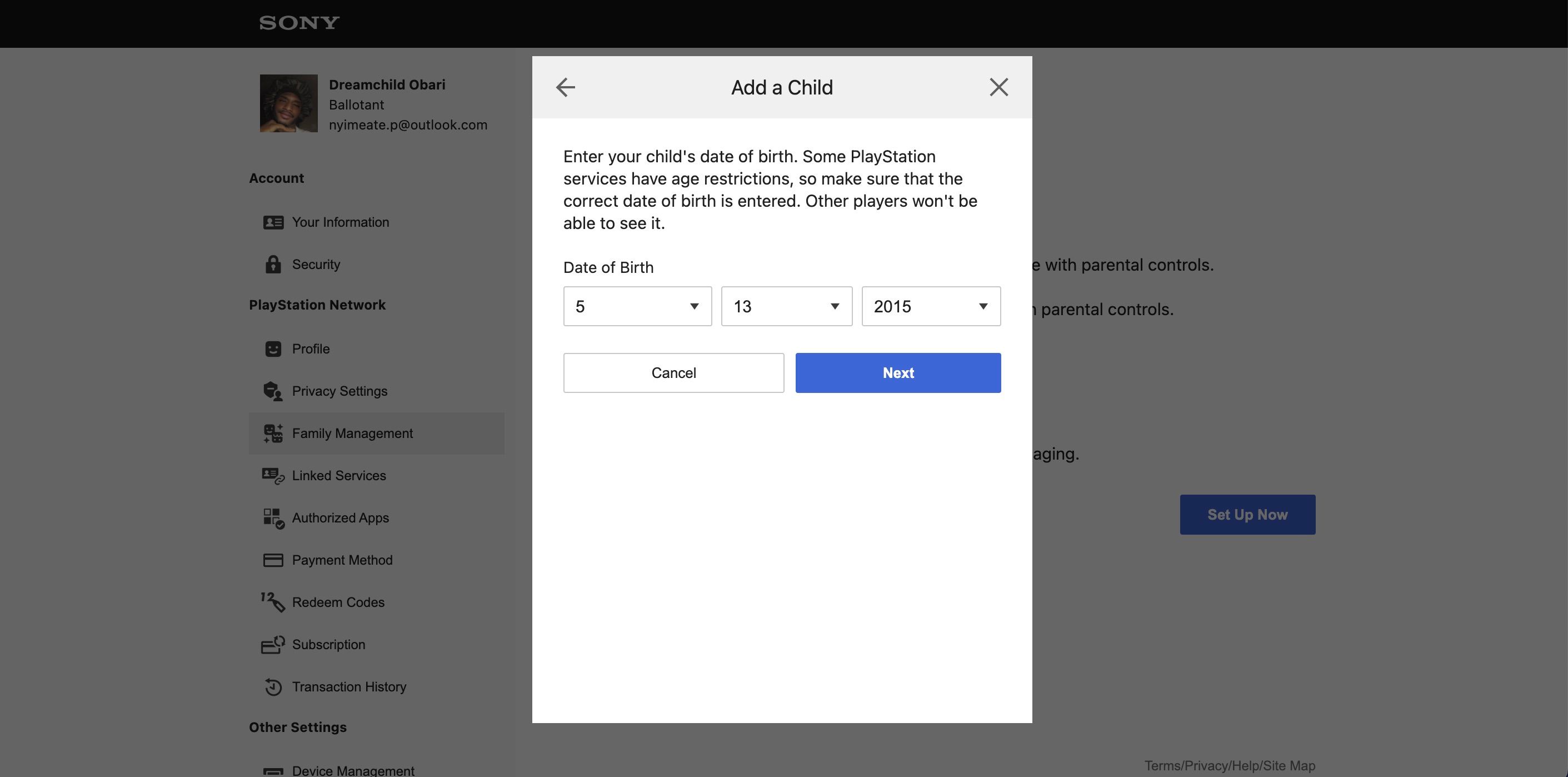
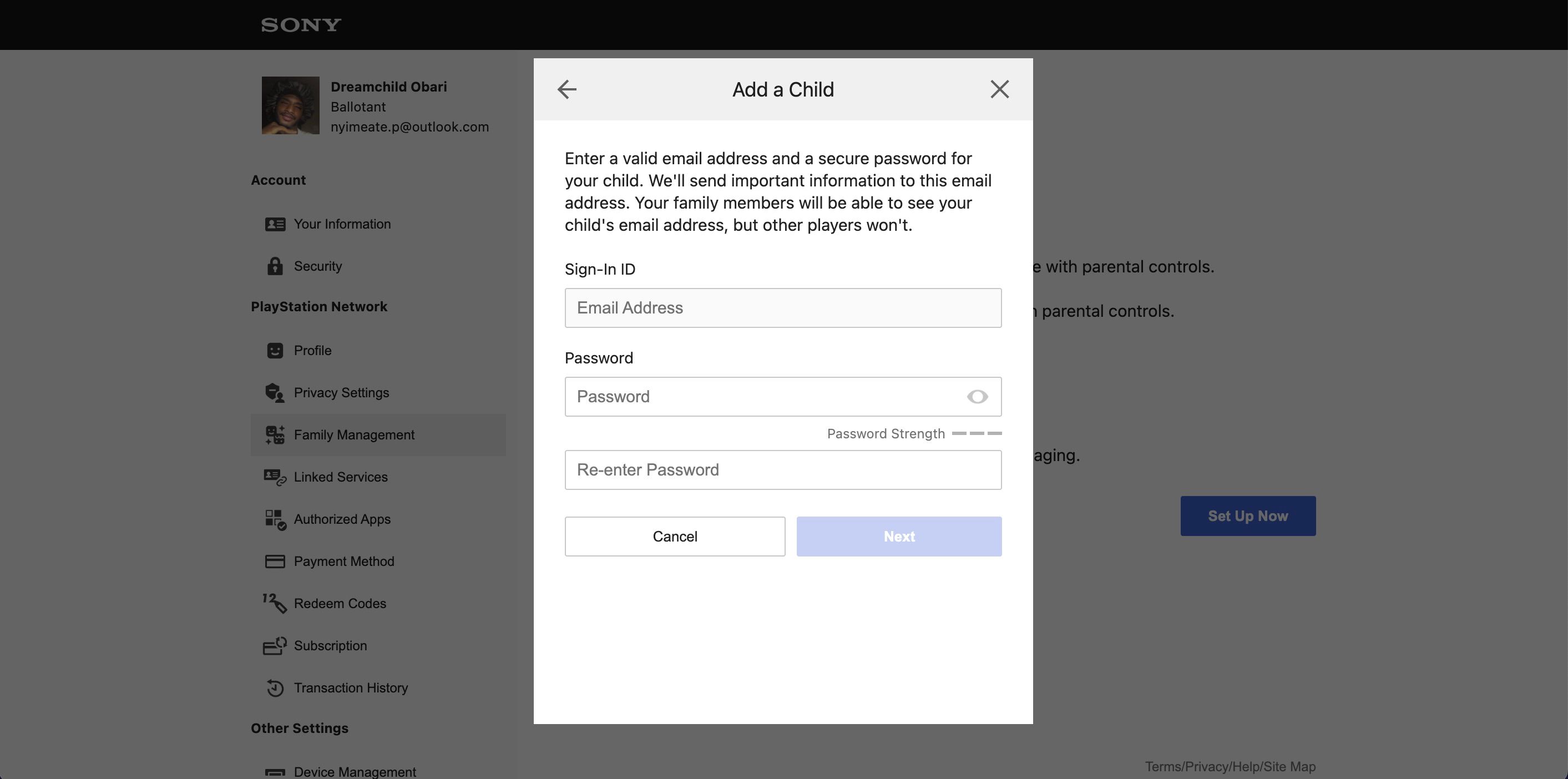
Ne morate brinuti o svim opcijama koje vidite dok podešavate dečiji nalog. Uvek ga možete promeniti sa PSN panela Porodica ili iz odeljka Porodica i roditeljski nadzor u podešavanjima PS5.
Nakon toga, potrebno je dodati dete na svoj PS5. To se postiže kreiranjem naloga na vašem PS5 koristeći e-mail adresu koju ste dali za dete.
3. Korišćenje unapred podešenih ili prilagođenih nivoa ograničenja sadržaja
Sada kada imate dečiji nalog dodat na PS5, možete podesiti željeni nivo ograničenja.
Pratite ove korake:
Možete podesiti starosna ograničenja za sledeće opcije:
- PS5, PS4 i PS3 igre i aplikacije.
- Blu-ray diskovi i DVD-ovi.
- PlayStation VR2 i PlayStation VR.
- Pretraživanje veba (iako je web pretraživač PS5 skriven i ograničen).
- Komunikacija i sadržaj koji generišu korisnici.
- Online sadržaj.
Opcije za izmenu nivoa ograničenja za sve navedeno nalaze se na stranici roditeljskog nadzora. Potrebno je da je prilagodite na osnovu vaših roditeljskih preferencija i uzrasta deteta.
4. Podešavanje ograničenja konzole i korisničkih šifara
Ograničenja konzole su skup funkcija na PS5 koje vam omogućavaju kontrolu nad tim kako korisnici kreiraju naloge na PS5. Snalažljivo dete može zaobići vaša ograničenja sadržaja tako što će jednostavno kreirati novi nalog na PS5 i koristiti ga umesto dečijeg naloga koji ste za njega kreirali. Takođe, mogli bi se prijaviti na nalog za odrasle ako niste postavili lozinku.
Stoga, prva stvar koju treba uraditi je podešavanje korisničkih šifara za vaše PS5 naloge. Zatim, potrebno je podesiti ograničenja konzole koja koriste poseban pristupni kod. U slučaju da vaše dete dobije pristup vašem nalogu, neće moći da manipuliše ograničenjima koja ste postavili.
Evo kako podesiti lozinku za ograničenja konzole:
Na stranici ograničenja za PS5 konzolu, osim promene lozinke ograničenja konzole, imate opcije da:
- Dozvolite ili zabranite korisnicima da kreiraju nove korisnike i da se prijavljuju kao gosti (Kreiranje korisnika i prijavljivanje gostiju). Ovo je korisno da se spreči da dete kreira nove naloge kako bi zaobišlo vaša ograničenja.
- Postavite podrazumevane roditeljske kontrole za nove korisnike (Roditeljski nadzor za nove korisnike). Ovo je korisno za podešavanje sadržaja prilagođenog uzrastu i ograničenja funkcija ako želite da im dozvolite da kreiraju nove korisnike.
- Onemogućite ograničenja konzole (Privremeno onemogućite ograničenja konzole PS5). Možete ovo koristiti da privremeno isključite ograničenja konzole u slučaju da su previše restriktivna za vas kao odraslog korisnika.
Nemojte zaboraviti lozinku za ograničenja konzole. Koliko je poznato, ne postoji način da se ona povrati.
5. Podešavanje lozinke za naplatu i mesečnog limita potrošnje
Postoje priče o deci koja su potrošila stotine ili hiljade dolara kupujući aplikacije i video igre sa kartica svojih roditelja. Izbegnite to postavljanjem ograničenja potrošnje i lozinke za plaćanje.
Dodajte lozinku za plaćanje u Podešavanja > Korisnici i nalozi > Nalog > Plaćanje i pretplate > Podešavanja kupovine. Uključite prekidač Zahtevaj lozinku pri plaćanju i biće zatraženo da unesete svoju PSN lozinku pre kupovine.
Sledeće što želite da uradite je postavljanje ograničenja potrošnje. Evo kako postaviti mesečni limit potrošnje na nalogu vašeg deteta:
Nije sasvim jasno zašto je Sony postavio ograničenje potrošnje u padajući, unapred podešeni meni. Za sada ne možete da unesete prilagođeni iznos kao ograničenje potrošnje.
6. Primena ograničenja vremena igranja
Zavisnost od video igara može negativno uticati na vaše dete, ali možete pokušati da je umanjite postavljanjem ograničenja vremena igranja na PS5.
Ograničenja vremena igranja možete postaviti samo na dečijem nalogu sa registrovanom PSN e-poštom.
Evo kako to uraditi:
Starija deca možda neće previše ceniti ovu postavku, tako da je verovatno bolja ideja da razgovarate o njihovom vremenu za igru, umesto da im direktno blokirate korišćenje konzole.
PS5 nudi opsežne bezbednosne funkcije za decu
U poređenju sa većinom drugih konzola za video igre, uključujući i PS4, PS5 pruža mnogo načina da se kontroliše kako ga koristi maloletnik. Dobro je znati da Sony zauzima odlučan stav o bezbednosti dece, što se jasno odražava na PS5.
Zahvaljujući ovim funkcijama, roditelji mogu biti mirni znajući da postoje mere da se osigura da deca ne razvijaju negativne navike igranja, ne vide sadržaj koji nije za njihov uzrast ili da razgovaraju sa nepoznatim osobama online.
Ipak, morate ostati na oprezu, jer neka deca i dalje mogu pronaći načine da zaobiđu vaša ograničenja.